Mündəricat
Məktəbdə heç vaxt riyaziyyatdan həzz almasam da, həndəsə dərsləri həmişə xoş bir dəyişiklik olub. Daha sonra həyatda bunun üçün çox praktik istifadə tapacağımı gözləmirdim, amma dizayn sevgim hər şeyi qəribə bir dairəyə gətirdi.
InDesign-da üçbucaq yaratmaq bir neçə yolla həyata keçirilə bilər və onlardan bəziləri kiçik həndəsə biliyi tələb edir (çox da olmasa da, söz verirəm!)
Ən yaxşı işləyən metodu seçin sizin üçün!
Metod 1: Çoxbucaqlı Alətindən istifadə edərək Üçbucaqların yaradılması
InDesign-da üçbucaq yaratmağın ən sürətli yolu Polikon Alətindən istifadə etməkdir. InDesign-da yenisinizsə, Alətlər panelində Polyqon Alətini görməmiş ola bilərsiniz, çünki o, Dördbucaqlı Alət altında yuvalanıb və defolt klaviaturası yoxdur. qısa.
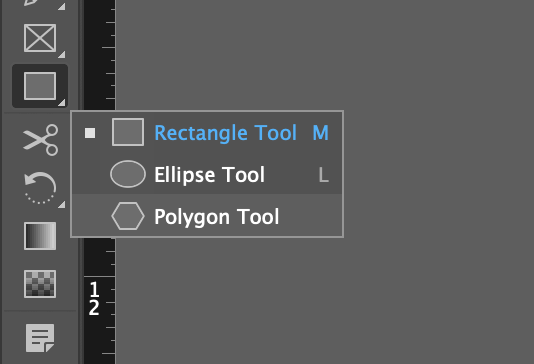
Addım 1: Bütün məlumatları göstərmək üçün Alətlər panelindəki Dördbucaqlı Alət ikonasını sıxıb saxlayın və ya üzərinə sağ klikləyin. alətləri həmin yerə daxil edin, sonra açılan menyuda Polyqon Aləti klikləyin.
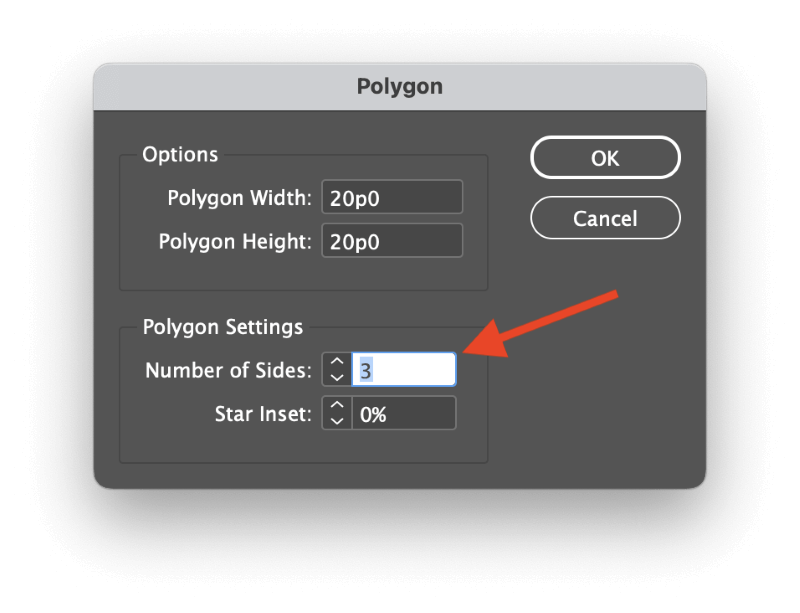
Addım 2: Üçbucağının yerləşdirilməsini istədiyiniz səhifəyə bir dəfə klikləyin. InDesign, çoxbucaqlı formanızın tərəflərinin sayını təyin etməyə imkan verən Polyqon dialoq pəncərəsini açacaq.
Üçbucaqların açıq-aydın üç tərəfi var, ona görə də Tərəflərin Sayı parametrini 3 olaraq tənzimləyin. Üçbucağınız üçün eni və hündürlüyü daxil edin və OK üzərinə klikləyin.
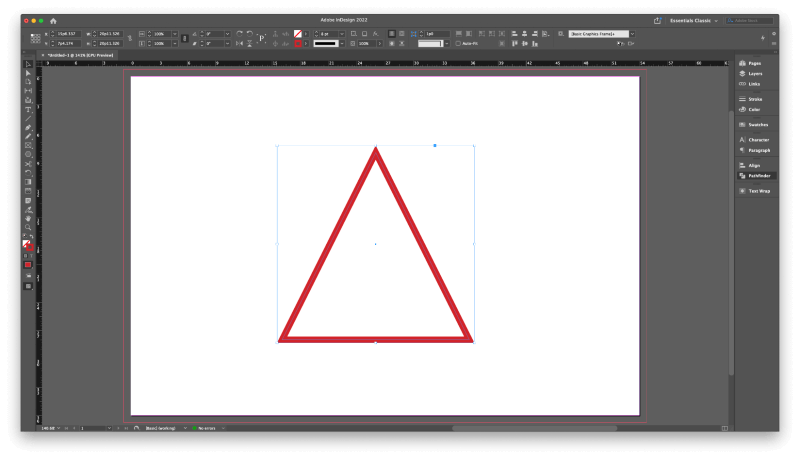
InDesign sizin istifadə edərək üçbucaq yaradacaq.seçilmiş ölçülər və aktiv rəng parametrləri.
Çoxbucaqlı Alətini üçbucaq yaratmaq üçün konfiqurasiya etdikdən sonra hər dəfə dayanıb dialoqdan istifadə etmədən üçbucaqları daha tez yaratmaq üçün alətdən istifadə edərək klikləyib sürükləyə bilərsiniz.
Metod 2: Qələm Aləti ilə Fərdi Üçbucaqlar Hazırlamaq
Əgər siz daha çox sərbəst forma üçbucaqlar düzəltməyə üstünlük verirsinizsə, bunu Pen aləti ilə etmək asandır.
Addım 1: Alətlər panelindən və ya klaviatura qısa yolundan P istifadə edərək Pen alətinə keçin.
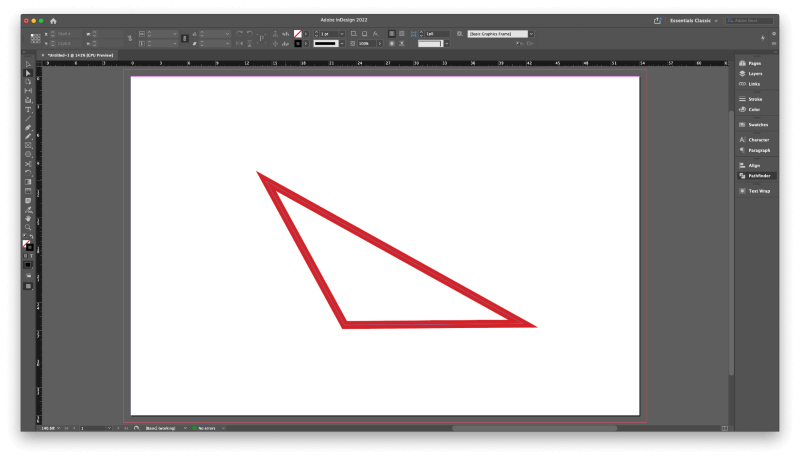
Addım 2: Birinci bağlama nöqtəsini təyin etmək üçün səhifənizin istənilən yerinə klikləyin, ikinci nöqtəni yaratmaq üçün yenidən klikləyin və üçbucağınızın üçüncü küncünü yaratmaq üçün bir daha klikləyin. Nəhayət, orijinal nöqtəyə qayıdın və formanı bağlamaq üçün yenidən klikləyin.
Həmçinin, üçbucağı çəkərkən lövbər nöqtələrinizin yerini dəyişdirə bilərsiniz. mümkün qədər klik yeriniz.
Metod 3: InDesign-da düzbucaqlı üçbucaq yaratmaq
Əvvəllər bəzi dərsliklərdə düzbucaqlı üçbucaq kimi tanınan və texniki olaraq ortoqonal üçbucaq kimi tanınan InDesign-da düzbucaqlı üçbucaq yaratmaq olduqca sadədir – lakin Çoxbucaqlı alətindən istifadə etmədiyi üçün bir az əks-intuitivdir.
Addım 1: Alətlər panelindən və ya klaviaturadan istifadə edərək Dördbucaqlı Alətinə keçin M qısayolunu seçin və sonra düzbucaqlı yaratmaq üçün klikləyin və səhifənizə sürükləyin.

Addım 2: Yeni düzbucaqlınız hələ də seçildiyi halda, Alətlər panelindən və ya klaviatura qısa yolundan istifadə edərək Qələm alətinə keçin S . Pen aləti çevik, kontekstlə idarə olunan alətdir və mövcud lövbər nöqtəsi üzərində hərəkət edərkən Ləng Nöqtəsini Silmək Alətinə dəyişir.
Siz həmçinin Alətlər panelindən və ya klaviatura qısa yolundan – (mənfi düymə) istifadə edərək birbaşa Lütər Nöqtəsini Silin Alətinə keçə bilərsiniz, lakin vektor formaları yaratarkən çeviklik naminə Qələm aləti ilə işləməyə alışmaq ümumiyyətlə daha yaxşıdır.

Addım 3: Qələm və ya Lütbə Nöqtəsini Silmək Alətindən istifadə edin, kursorunuzu dörd bağlama nöqtəsindən birinin üzərinə qoyun. düzbucaqlınızı yaradın və onu silmək üçün bir dəfə klikləyin. InDesign sağ üçbucağın hipotenuzunu yaradaraq, qalan nöqtələr arasındakı formanı bağlayacaq.
Metod 4: Bərabər üçbucaq yaratmaq
InDesign-da bərabərtərəfli üçbucaq yaratmaq bir az daha mürəkkəbdir. Bildiyiniz kimi (yaxud riyaziyyat dərsindən bir müddət keçibsə), bərabərtərəfli üçbucağın hər tərəfi eyni uzunluqdadır və bu, hər bir daxili bucağı 60 dərəcəyə bərabərləşdirməyə məcbur edir.
Birini yadda saxlaya bildiyiniz müddətcə Çoxbucaqlı Aləti və Ölçək komandasını birləşdirərək bərabərtərəfli üçbucaq yarada bilərsiniz.mühüm rəqəm: 86,603%.
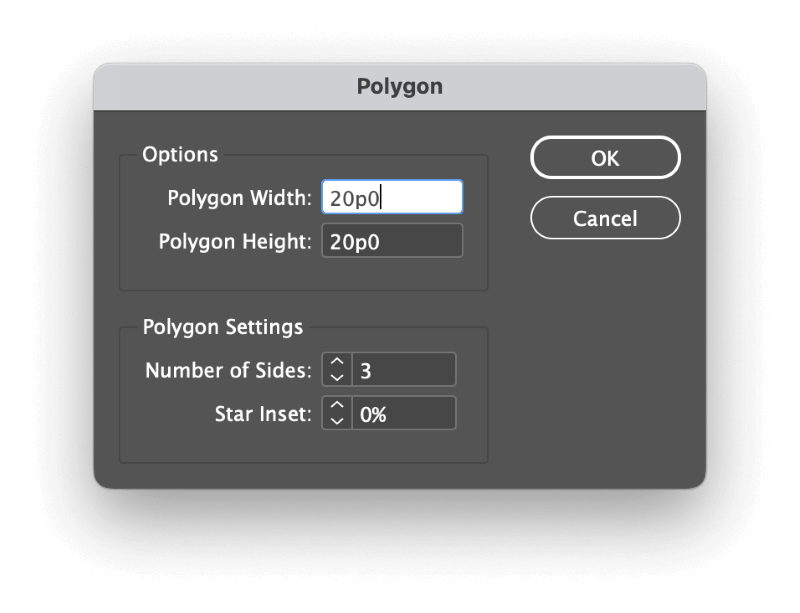
Addım 1: Poliqon Alətinə keçin və Polyqon dialoq pəncərəsini açmaq üçün səhifənizdə bir dəfə klikləyin. Çoxbucaqlı Eni və Çoxbucaqlı Hündürlüyü üçün bərabər dəyərlər daxil edin və Tərəflərin Sayı -in 3 olaraq təyin olunduğundan əmin olun, sonra
InDesign üçbucağınızı çəkəcək, lakin hələ tamamlanmayıb!
Addım 2: Seçilmiş üçbucaqla Obyekt menyusunu açın, Transforma alt menyusunu seçin və Ölçek<5 üzərinə klikləyin>.

Ölçek dialoq pəncərəsində Ölçek X və Ölçək Y ölçülərini ayırmaq üçün kiçik zəncir keçidi işarəsinə klikləyin, sonra daxil edin. 86,603% Şkala Y sahəsində. Scale X sahəsini 100% olaraq təyin edin və OK klikləyin.

İndi mükəmməl bərabərtərəfli üçbucağın var!
Alternativ Metod: Dublikat və Döndürmə
Bu üsul bir qədər uzundur, lakin üçbucağını mətn çərçivəsi kimi istifadə edirsinizsə və onu fırlatmaq lazımdırsa və ya bu, lazım ola bilər. sadəcə yuxarıda göstərilən üsula etibar etməyin!
Alətlər panelindən və ya klaviatura qısa yolundan \ istifadə edərək Xətt alətinə keçin və istədiyiniz üçbucağın tərəflərinin uzunluğuna bərabər bir xətt çəkin.
Sətrin seçildiyinə əmin olun və xətti panoya köçürmək üçün Command + C , sonra Command + düyməsini basın. Seçim + İkisini yapışdırmaq üçün + V shift edineyni yerdə əlavə dublikat xətlər.
Onlar eyni ölçüdə və eyni yerdə olduqları üçün əvvəlcə onları aydın görə bilməyəcəksiniz, lakin orada olacaqlar.
Yapışdırılacaq sonuncu sətir hələ də seçilməlidir, buna görə də Obyekt menyusunu açın, Transform alt menyusunu seçin və Döndür klikləyin. 60 Bucaq sahəsinə daxil edin və OK düyməsini basın.
Alətlər panelindən və ya V klaviatura qısa yolundan istifadə edərək Seçim Aləti -ə keçin. Onu təkrarladığınız digər sətirləri seçmək üçün istifadə edin və yenidən Döndürmə komandasını yerinə yetirin, lakin bu dəfə Bucaq sahəsinə 120 daxil edin.
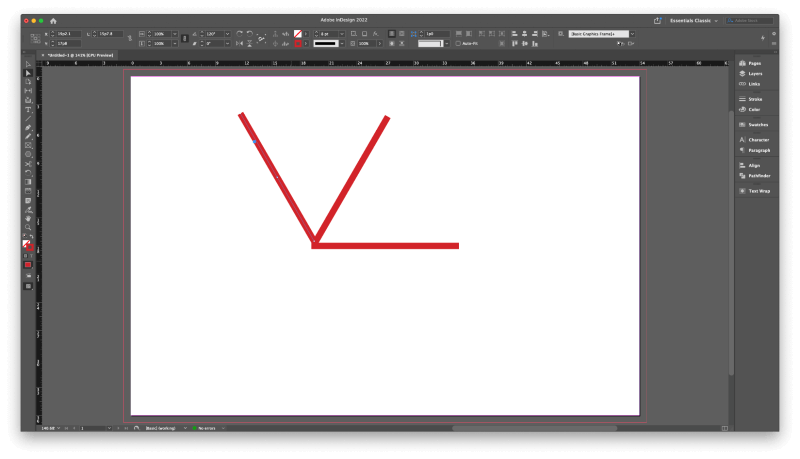
İki bucaqlı xəttin yerini dəyişmək üçün klikləyin və sürükləyin ki, lövbər nöqtələri digər nöqtələrlə tam olaraq üst-üstə düşsün və üçbucaq əmələ gətirsin.
Seçim Alətindən istifadə edərək, klikləyin və bir-birinin ardınca gələn lövbər nöqtələrindən birinin ətrafında seçim qutusunu dartın. Obyekt menyusunu açın, Yollar alt menyusunu seçin və Qoşulun üzərinə klikləyin. Üçbucağınız tək bir forma olana qədər üst-üstə düşən lövbər nöqtələrinin digər cütləri üçün təkrarlayın.
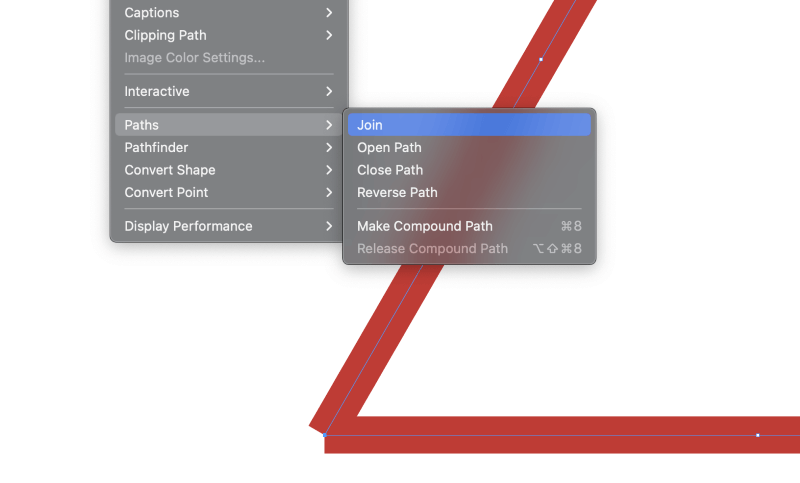
Həmçinin işi bir az sürətləndirmək üçün Pathfinder panelindən istifadə edərək Qoşulun əmrini icra edə bilərsiniz.
Yekun Söz
Bu, istədiyiniz üçbucaq növündən asılı olmayaraq, InDesign-da üçbucaq yaratmaq üçün bilməli olduğunuz hər şeyi əhatə edir.
Yadda saxlayın ki, InDesign proqram kimi nəzərdə tutulmayıbvektor rəsm proqramıdır, buna görə də rəsm alətləri və xüsusiyyətləri Adobe Illustrator kimi xüsusi vektor proqramında tapa biləcəyinizdən daha məhduddur. İş üçün düzgün alətdən istifadə etsəniz, daha asan vaxtınız olacaq.
Xoşbəxt üçbucaqlı!

